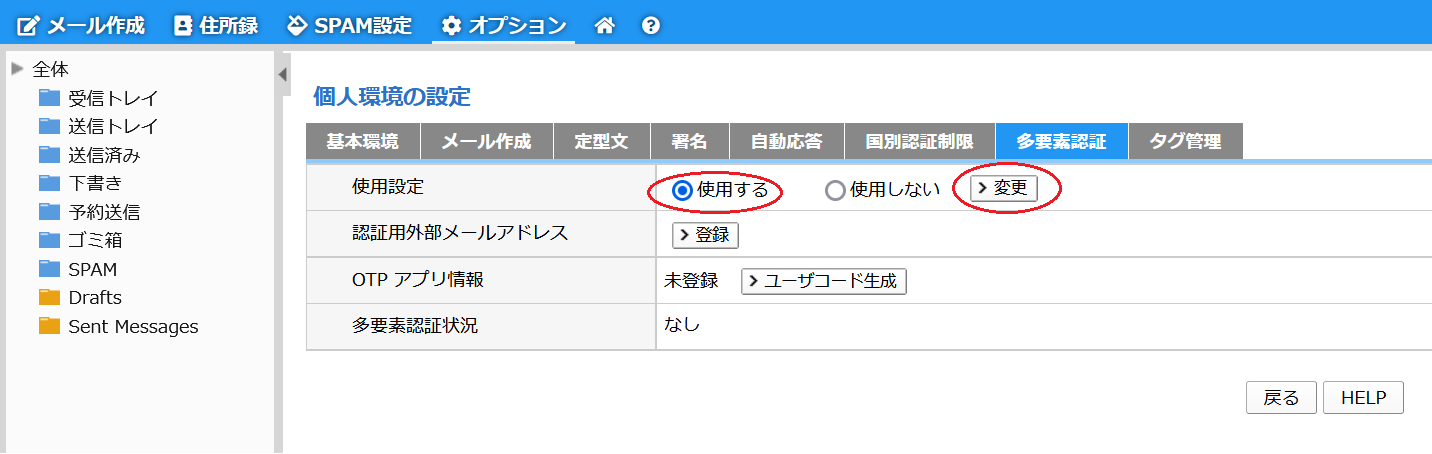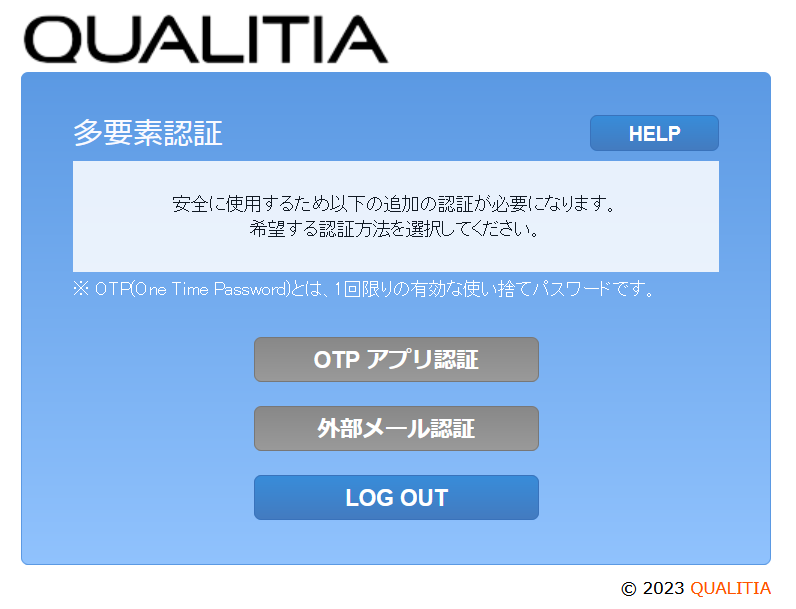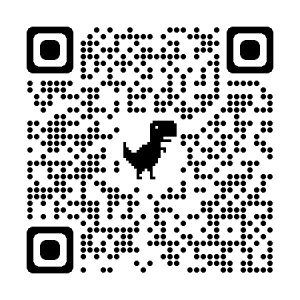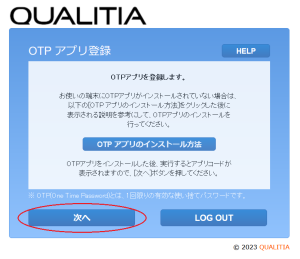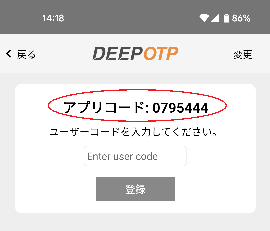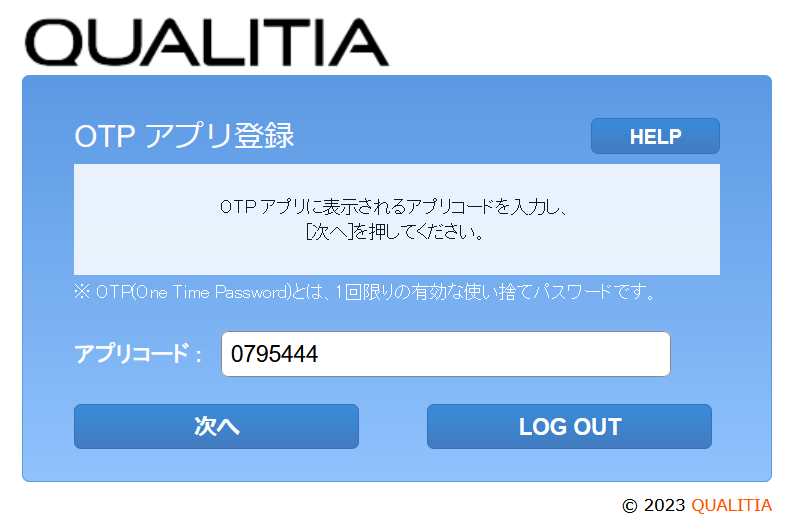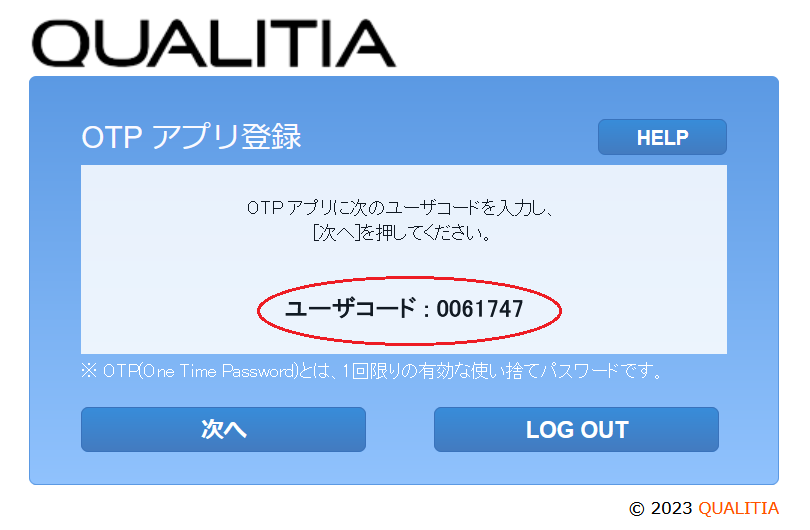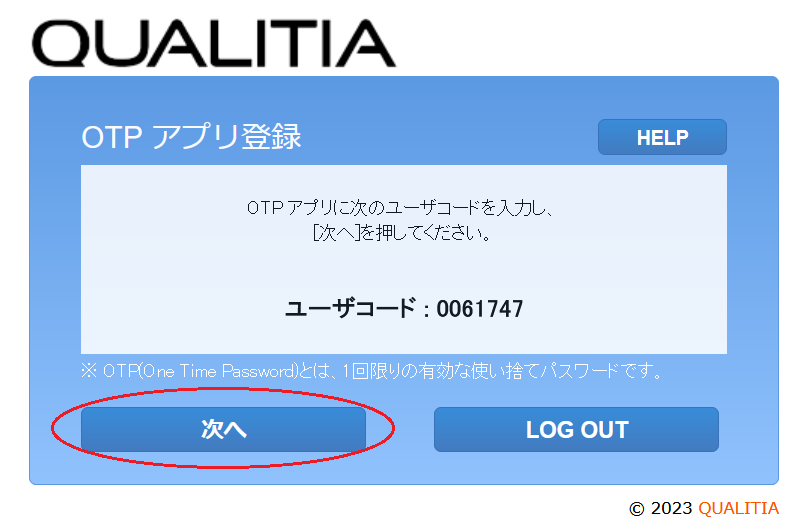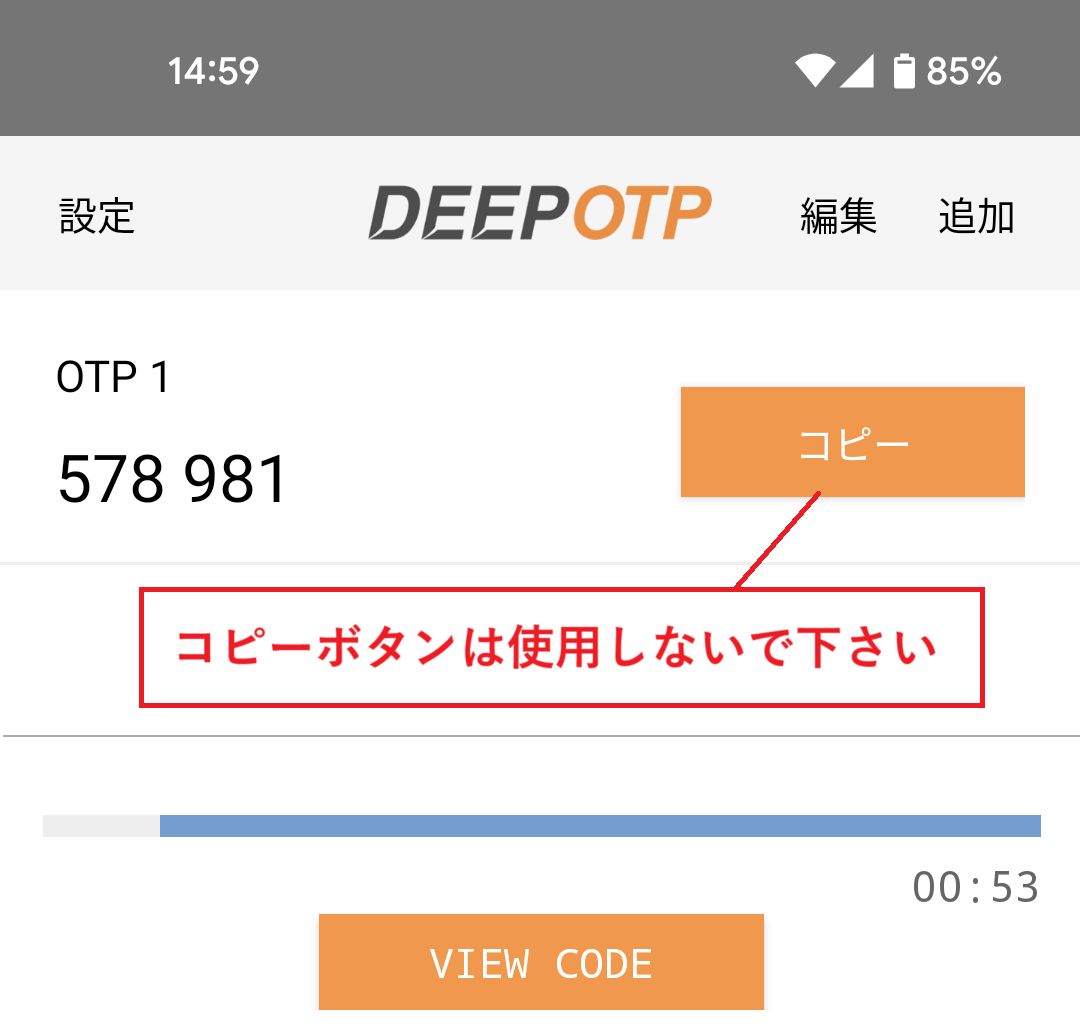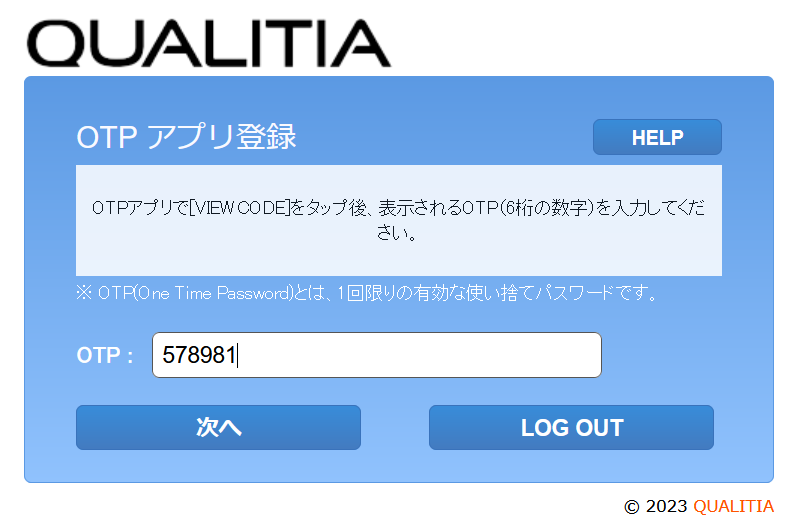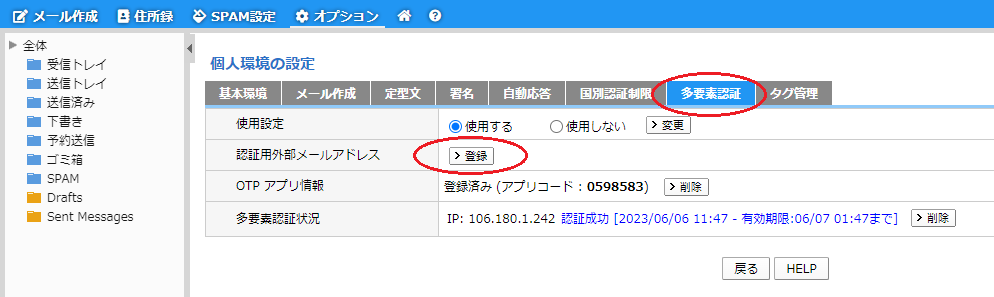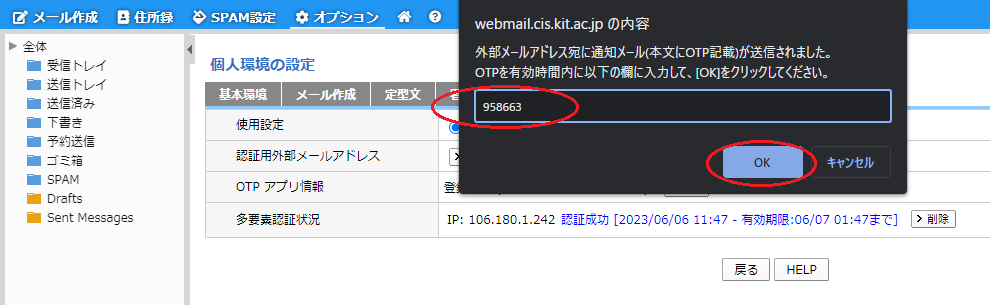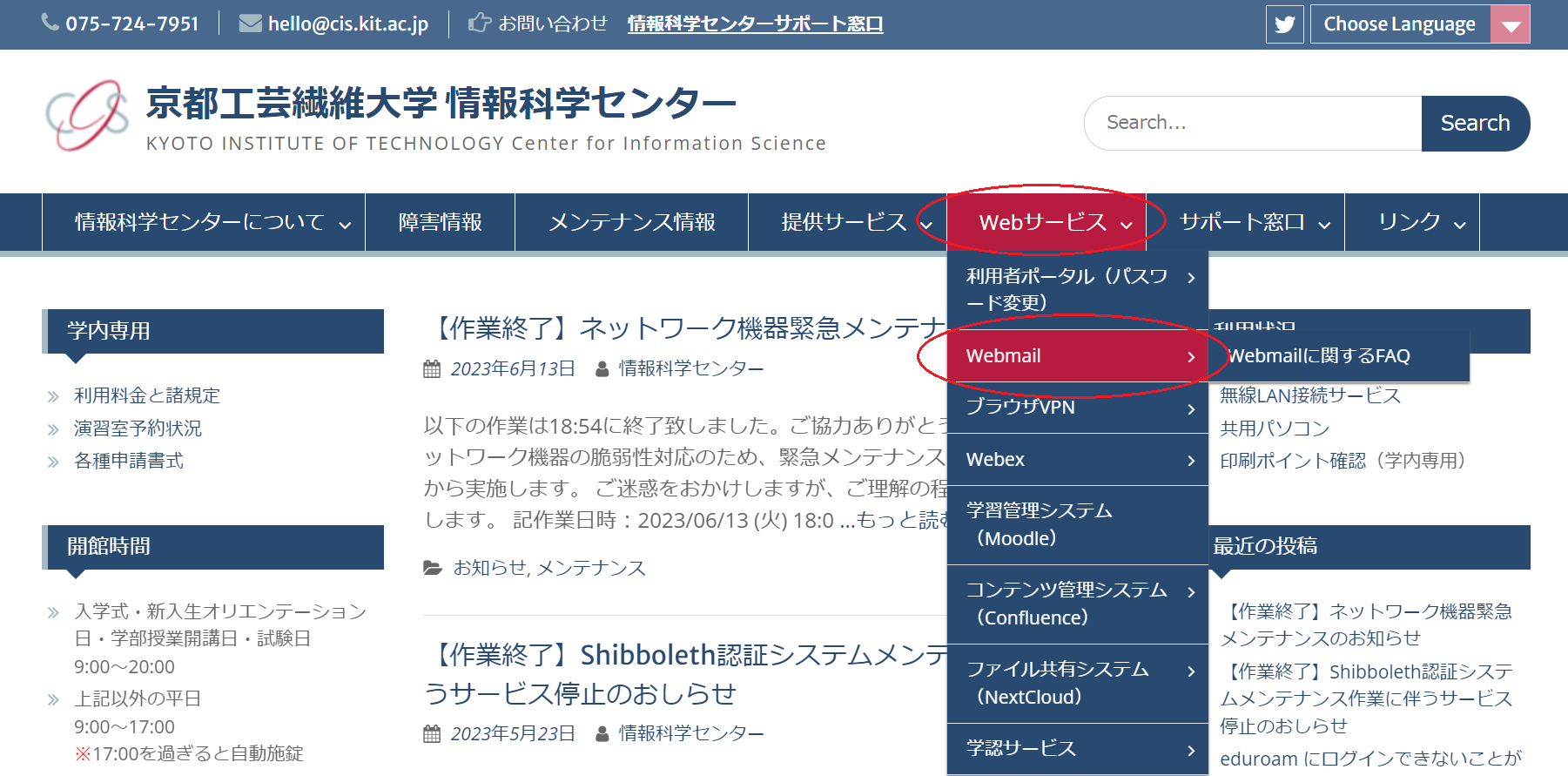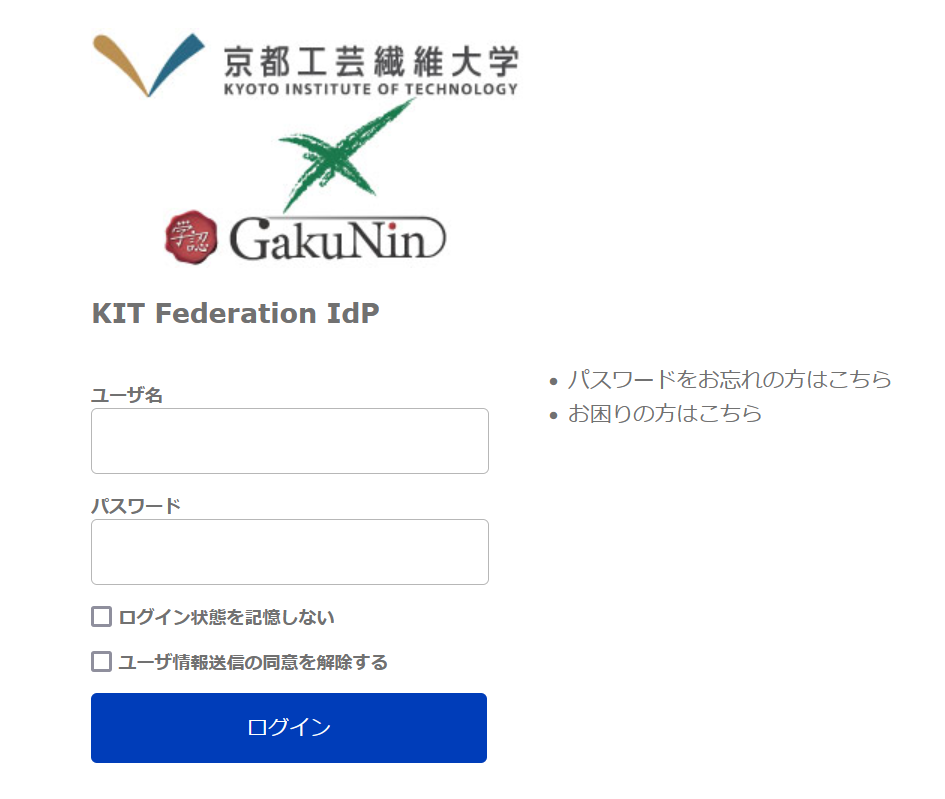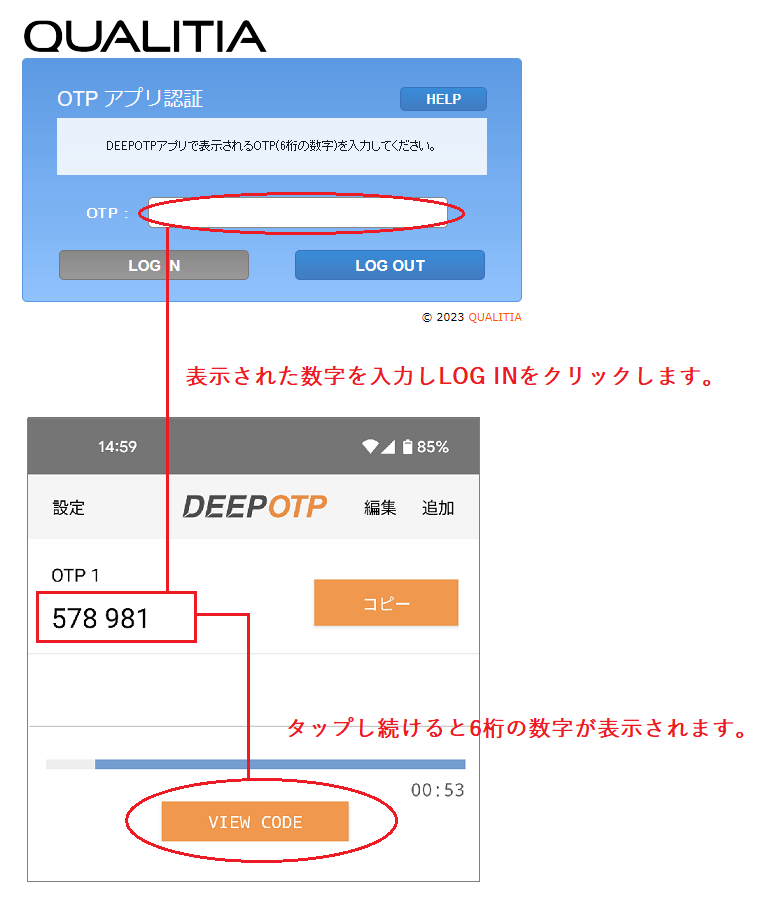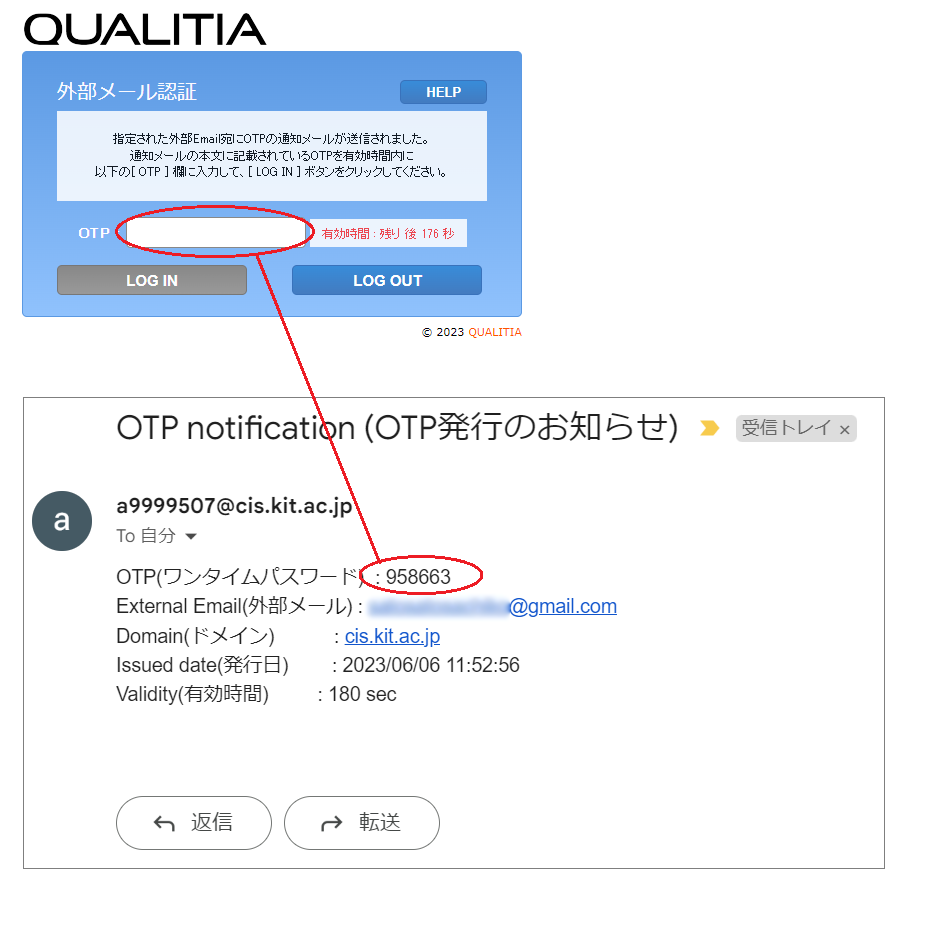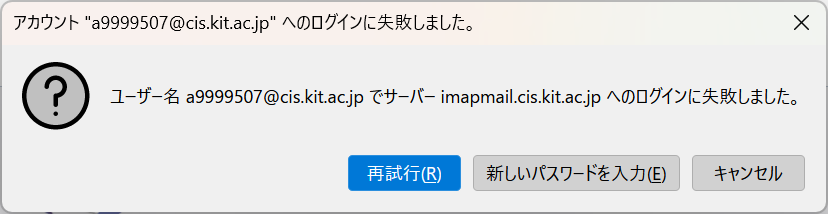これは電子メールサービス固有の多要素認証です。Webサービス用多要素認証を利用するで解説している統合認証システムの多要素認証とは異なります。
はじめに
多要素認証とは、システムの利用時に2つ以上の要素を組み合わせて認証する仕組みです。
情報科学センターが提供する電子メールシステムでは多要素認証が利用可能となっております。
本機能を有効にすると、学外のインターネット接続回線・eduroam からログインしようとするとき、ログイン名とパスワードによる認証に加えて OTP(ワンタイムパスワード/One Time Password)による多要素認証が求められるようになり、学外の攻撃者による不正なログイン試行からより強力に保護されます。
OTP (ワンタイムパスワード/One Time Password)
ごく短い有効期限が設定された、一度限り有効な使い捨てのパスワードです。
本人しか知り得ないようにする手段で発行されるため、ログイン名とパスワードが漏洩したとしても不正にログインすることが困難になります。
メールシステムでは以下いずれかの手段で、OTP による多要素認証が実施できます。ご利用状況に合わせてお選びください。
- OTPアプリ認証:スマートフォンに専用のアプリ (DEEPOTP) をインストールして、システムにアプリを登録し、認証時にアプリで生成された OTP を入力します。
- 外部メール認証:プライベートメールアドレス(kit.ac.jp、edu.kit.ac.jp ドメイン以外のメールアドレス)をシステムに登録し、認証時にシステムで自動生成された OTP が記載された通知メールを受け取って、OTP を入力します。
スマートフォンの機種変更や紛失、プライベートメールアドレスのパスワード紛失をするとログインできなくなります。
どちらの方法も設定することを強く推奨します。
なお、本ページでは専用アプリによるOTPアプリ認証の登録を行った後、プライベートメールアドレスによる外部メール認証を登録します。
多要素認証の有効化
多要素認証の有効化はWebメール上で設定します。
- Webメールにアクセス
- Webメールシステムへログインをクリック
- ユーザ名に CIS アカウントのログイン名、パスワードに CIS アカウントのパスワードを入力してログインをクリック
- オプション > 個人環境の設定をクリック
- 多要素認証 > 使用設定を使用するにチェックし変更をクリック
- Webメールからログアウト
OTPアプリ認証の登録
- Webメールにアクセス
- Webメールシステムへログインをクリック
- ユーザ名に CIS アカウントのログイン名、パスワードに CIS アカウントのパスワードを入力してログインをクリック
- OTPアプリ認証をクリック
以下のQRコードを読み取り、スマートフォン・タブレットにDEEPOTP アプリをインストール
Android iOS (iPhone, iPad) Google PlayやApple Storeで「DEEPOTP」を検索してインストールすることもできます。
Webメールの画面で次へをクリック
- スマートフォン・タブレットにインストールした DEEPOTP アプリを起動して、追加をタップ
- DEEPOTP アプリに表示されるアプリコードを確認
アプリコードは利用者、端末によって異なります。以下の画像は一例となりますので、自身の DEEPOTP アプリに表示されるコードを入力してください。
- Webメール画面のアプリコードに先ほど確認したアプリコードを入力して、次へをクリック
- Webメール画面に表示されるユーザコードを確認
- DEEPOTPアプリに先ほど確認したユーザコードを入力して、登録をタップ
ユーザコードは利用者、端末によって異なります。以下の画像は一例となりますので、自身の Web メール画面上に表示されているユーザーコードを入力してください。
- Webメール画面の次へをクリック
- DEEPOTP アプリのVIEW CODEを長押し(ホールド)して、表示される6桁の数字を確認
コピーボタンは使用しないで下さい。
- Webメール画面のOTPに先ほど確認した6桁の数字を入力して、次へをクリック
- Webメール画面のHOMEへをクリック
- これでOTPアプリ認証の登録は完了です。
外部メール認証の登録
OTPアプリ認証の登録が完了したら、引き続きプライベートメールアドレスによる外部メール認証を登録します。
外部メール認証を行うときに入力する OTP は以下の送信者、件名でプライベートメールアドレス宛に送付されます。
スパムメールや迷惑メールに振分けられないよう、メールサービス・メールアプリの迷惑メール除外設定に登録してください。
送信者:ご自身の本学のメールアドレス(kit.ac.jp、edu.kit.ac.jp ドメイン) 件名:OTP notification (OTP発行のお知らせ)
- オプション > 個人環境をクリック
- 多要素認証 > 認証用外部メールアドレス > 登録をクリック
- 外部メールアドレスの入力ダイアログにOTPを受け取るプライベートメールアドレス(kit.ac.jp、edu.kit.ac.jp ドメイン以外のメールアドレス)を入力して、OKをクリック
- プライベートメールアドレス宛に送信された通知メールに記載されているOTPを確認
- Webメール画面の OTP 入力ダイアログに先ほど確認したOTPを入力しOKをクリック
- 認証用外部メールアドレスにプライベートメールアドレスが表示されれば、設定は完了です。
登録後のWebメールへのログイン
- 学外のネットワーク回線から Webメール にアクセス
情報科学センターWebサイトから、Webサービス > Webmail メニューよりアクセスすることができます。
- Webメールシステムへログインをクリック
- ユーザ名に CIS アカウントのログイン名、パスワードに CIS アカウントのパスワードを入力してログインをクリック
- 多要素認証の画面が表示されたら、OTPアプリ認証、外部メール認証のいずれかをクリック
- OTPアプリ認証をクリックした場合
OTPの入力を求められたら、インストールしている DEEPOTP アプリを起動し、表示される OTPを入力して、LOG INをクリック
外部メール認証をクリックした場合OTP発行をクリック
登録したプライベートメールアドレス宛に以下OTP発行のお知らせメールが送付されます。
通知されたOTPを入力しLOG INをクリックします。
メールソフトの利用について
メールソフトを利用している場合、メールソフトを起動する前にWebメールにログインし、多要素認証を済ませておく必要があります。
多要素認証の有効時間は14時間となりますので、使用時間が14時間を超過する場合には、14時間後に再度Webメールにログインして下さい。
多要素認証を済ませていない状態でメールソフトを起動し、パスワードを入力すると、以下のエラーメッセージが表示されます。
多要素認証を済ませていない等のメッセージは表示されませんのでご注意下さい。
メール起動状態で多要素認証の有効期限が到達した場合も以下のメッセージが表示されます。
多要素認証の有効期間
多要素認証の有効期限は個人環境の設定画面で確認することができます。